 展开
展开

系统:WinXP, win7, WinAll 大小:7.1M
类型:磁盘工具 更新:2014-11-10
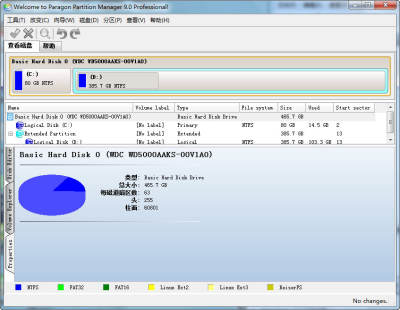
搞了个大内存的卡,想要分区分别管理文件,发现没什么好用的分区软件,后来同事发给小编一个sd卡分区工具PM,使用起来真心不错。我的8G SD卡用此软件分成了3个分区。重新分区前一定要先备份数据!新手最好不要乱搞。
先删除掉原来的分区,然后才能进行重新分区的操作。
分区后还需要进行格式化,最后点击软件左上角绿色的勾后软件会开始进行自动操作。
大家都知道U盘用分区软件分成几个区以后,系统只认第一个分区,其他分区自动就不认了也不显示。这里U盘量产网要告诉大家怎么在windows下识别U盘(SD卡)的多分区。也可以在windows下分U盘(SD卡),想分多少就分多少。
那就是利用更换usb驱动将SD卡的移动磁盘属性转换识别为本地磁盘,转换后就如同电脑上的D盘、E盘一样,也只有这样才能在电脑上实现分区的操作。(附SD卡分区识别驱动下载)
首先将下载并解压得到的SD卡驱动文件放到任意目录。
一般我们的U盘(SD卡),在我的电脑中,显示的是可移动的存储。我们就是要在这里改成---本地磁盘,让windows把U盘(SD卡)认成硬盘。
在设备管理器中-----磁盘驱动器- 列表里有硬盘和你的U盘(SD卡),单击右键,更新驱动程序。
下一步----选择从列表或者指定位置安装
下一步------选择不要搜索,我要自己选择安装的驱动程序。(一定注意)
下一步---选择从磁盘安装-----浏览找到[U盘(SD卡)分区电脑可见驱动]就是cfadisk.inf。
下一步,windows会提示不推荐,不管他,点是。
然后windows又提示签名,点仍然继续。
windows复制文件。结束。要求重启,不必重启。
打开我的电脑,U盘(SD卡)已经是本地磁盘了。
用一般的分区工具或者SD卡分区工具,或者windwos自己的磁盘管理,你想分多少就分多少吧。以前分的,也看见了,哈哈哈。
这样,你只能在这台机子看到所有分区。到别的计算机,就只有第一个分区了。你可以把驱动放到第一分区。几十k大小。想用了一装就可以。
卸载很简单。
在刚才的那个设备管理器中一路让windows自动安装一遍驱动,就成了可移动存储了。